Vorgänge gliedern
Nachdem du alle Vorgänge eingetragen hast, beginne diese zu Gliedern um die Übersichtlichkeit in deinem Projekt zu erhöhen, Teile des Projekts ein- bzw. auszublenden oder verschiedene Abhängigkeiten darzustellen. Vorgänge die gemeinsame Merkmale aufweisen oder innerhalb desselben Zeitraums abgeschlossen werden, sollten unter einem Sammelvorgang gruppiert werden. Du kannst Vorgänge in beliebig viele Ebenen tiefer stufen, um dein Projekt bestmöglich zu visualisieren.
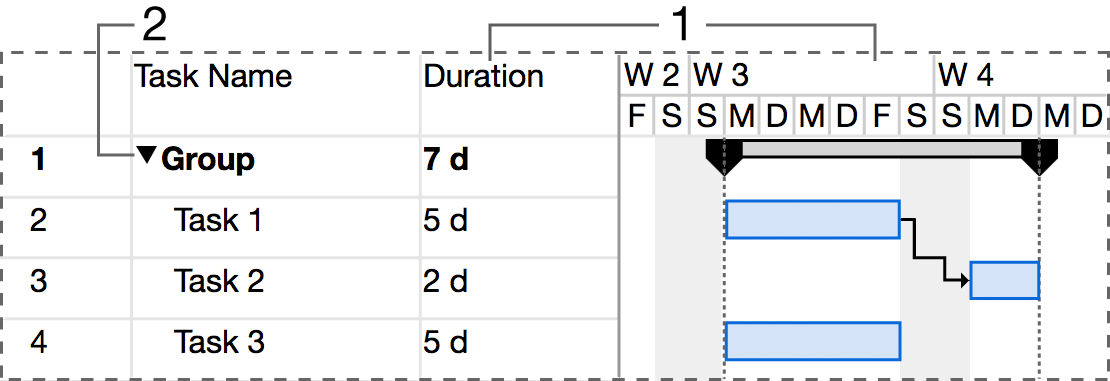
(1) Ein Sammelvorgang fasst den Zeitraum zwischen dem frühesten Anfangstermin und dem spätesten Endtermin aller zugehörigen Teilvorgänge zusammen.
Nicht alle Sammelvorgangswerte zeigen die Gesamtsumme der Teilvorgangswerte. Einige Sammelvorgangswerte (z.B. Kosten und Arbeit) stellen zwar die Gesamtsumme der Teilvorgangswerte dar, bei anderen Werten (z.B. Dauer und Basisplan) ist dies jedoch nicht der Fall.
(2) Ein Klick auf das schwarze Dreieck blendet die untergeordneten Vorgänge ein bzw. aus.
Es gibt zwei Methoden, um deine Vorgänge zu organisieren:
- Mit der Top-down-Methode legst du zunächst die Hauptphasen fest und unterteilt dann die Hauptphase in einzelne Vorgänge.
- Bei der Bottom-up-Methode listest du zunächst alle möglichen Vorgänge auf, und ordnest sie anschließend Phasen zu.
Eine Gliederungsstruktur erstellen:
- Markiere die Vorgänge, die du tiefer bzw. höher stufen möchtest.
- Klicke auf „Tiefer stufen”
 in der Mini-Symbolleiste um die ausgewählten Vorgänge tiefer zu stufen.
in der Mini-Symbolleiste um die ausgewählten Vorgänge tiefer zu stufen.
Klicke auf „Höher stufen” in der Mini-Symbolleiste um die ausgewählten Vorgänge höher zu stufen.
in der Mini-Symbolleiste um die ausgewählten Vorgänge höher zu stufen.
Hinweise
- Wenn du Vorgänge gliederst, werden nicht automatisch Abhängigkeiten zwischen den Vorgängen erstellt. Um Abhängigkeiten zwischen Vorgängen zu erstellen, musst du diese verknüpfen.
- Wenn du Sammelvorgänge verschiebst oder löschst, werden alle untergeordneten Vorgänge mit verschoben bzw. gelöscht.
Hammock Vorgänge
Die Technik der Hammock Vorgänge ermöglicht es, dass die Dauer eines bestimmten Vorgangs die Dauer des gesamten Projekts (oder auch nur eines Abschnitts des Projekts) umfasst. Für einen Hammock Vorgang, muss das Projekt mindestens zwei Vorgänge, Meilensteine oder Sammelvorgänge haben, an denen das Startdatum und das Enddatum Hammock Vorgangs „aufgehängt" werden kann. iTaskX berechnet automatisch das Startdatum, das Enddatum und die Dauer des Hammock Vorgangs, so dass dieser nun die Dauer der ausgewählten Start- und Enddaten der ausgewählten Vorgänge, Meilensteine oder Sammelaufgaben überspannt.
Einen Hammock Vorgang erstellen:
- Klicke auf der linken Seite deines Projekts auf die Zeilennummer, über der du einen Hammock Vorgang erstellen möchtest
- Wähle in der Menüzeile „Einfügen” > „Neuer Hammock Vorgang...”.
- Wähle den Start- und Endpunkt deines Hammock Vorgangs aus.
Einen Hammock Vorgang ändern:
- Klicke auf der linken Seite deines Projekts auf die Zeilennummer des Hammock Vorgangs den du ändern möchtest.
- Wähle in der Menüzeile „Einfügen” > „Vorgänge” > „Hammock Vorgang bearbeiten...”.
- Wähle den neuen Start- und Endpunkt deines Hammock Vorgangs aus.
